ChatGPT檔案下載:AI生成5種VBA技能SOP
ChatGPT檔案下載是這個熱門工具的用法之一,本文以執行VBA巨集為例,教你如何先瞭解有5種相關技能,請它直接生成Excel SOP檔案,利用AI學習新技能更有效率。
一、Excel執行VBA
以提出需求的問答方式讓ChatGPT寫程式代碼很容易,可是如果都沒有寫過程式,或者沒有VBA基礎的話,遇到的第一道困難很有可能是:如何把AI寫好的程式在自己的Excel執行。
這部分其實也可以透過AI學習,ChatGPT官網登入之後提問如下。
「Excel執行VBA有幾種方法?」
果然AI是很好的學習工具,問它有幾種,它給了五種,每一種都有詳細的操作步驟。
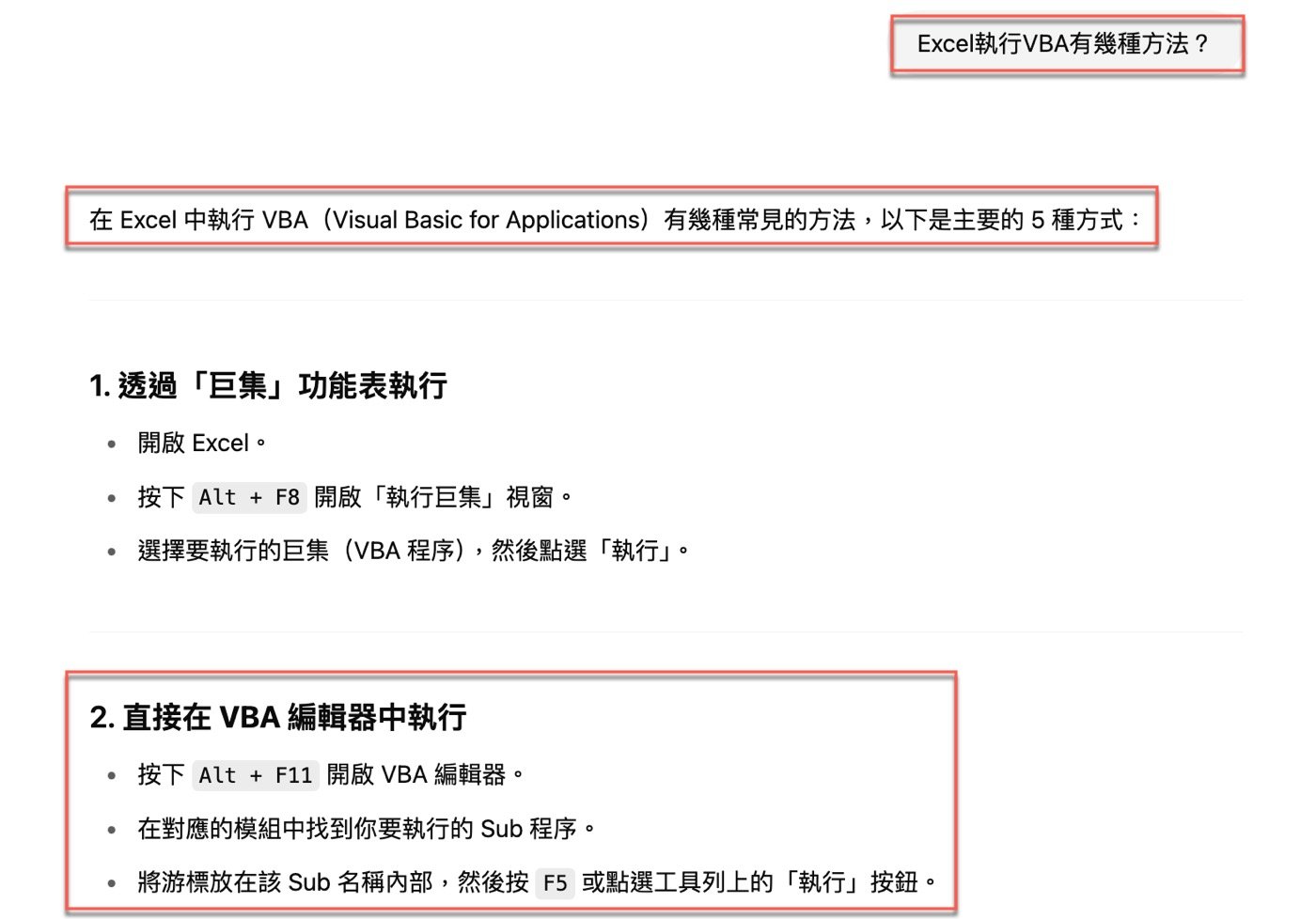
二、下載Excel檔案
現在打算依照ChatGPT列出來的這五種方式,一項一項瞭解學習如何操作,自然的想法是將這五項直接記在Excel中,當作是任務清,可以直接在上面記錄自己的操作筆記跟心得。
當然是可以把ChatGPT網頁資料複製貼上到Excel,可是既然AI都已經列出來了,有個更直接想法:希望它也能做這項工作,直接幫我整理成Excel檔案可以下載,於是提問:
「幫我把這五種列成清單,提供Excel檔案給我。」
贊贊小屋提出之後,沒想到ChatGPT一直處於分析中,這次異常的久,贊贊小屋覺得可能這個要求有點過分,因嘗試ChatGPT改寫指令,在提問框點按了一下,想讓它停止,果然顯示「分析已暫停」。
接著贊贊小屋再次提問:
「請把這五種列成清單,每一項簡短敍述即可。」
這次沒有再要求檔案了,打算請它幫我濃縮整理回覆就好了,沒想到這次ChatGPT它真的提供給我Excel檔案了。
從這個經驗看來,AI具備記憶能力,也許只是短期,存在這次會話中,它能夠記得我上一次的提問,即使我終止了一次提問,在這串對話中,它還是會先考慮先前提問再做回覆,這部份的體驗非常良好。另外也有一種可能性,它把我的兩次提問合在一次考量了。
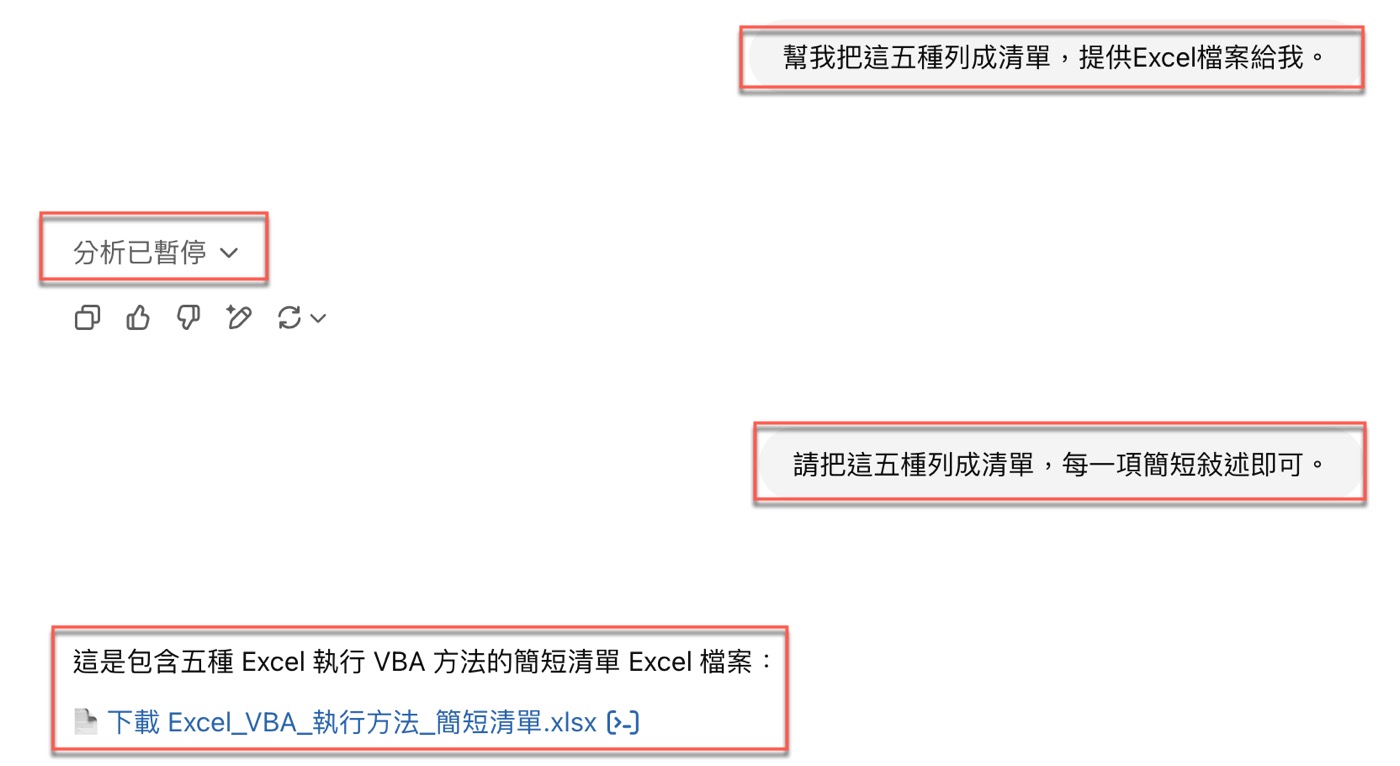
三、學習SOP清單
開啟下載檔案,首先檔案名稱和工作表名稱都有設定好了,再看工作表上的資料,幫我把五種方法都條列式列成表格了,一開始目的達到了,直接得到一個Excel任務清單,自己可以跟著學習做筆記,學好如何執行巨集,同時這也是一個很好的VBA課程素材。
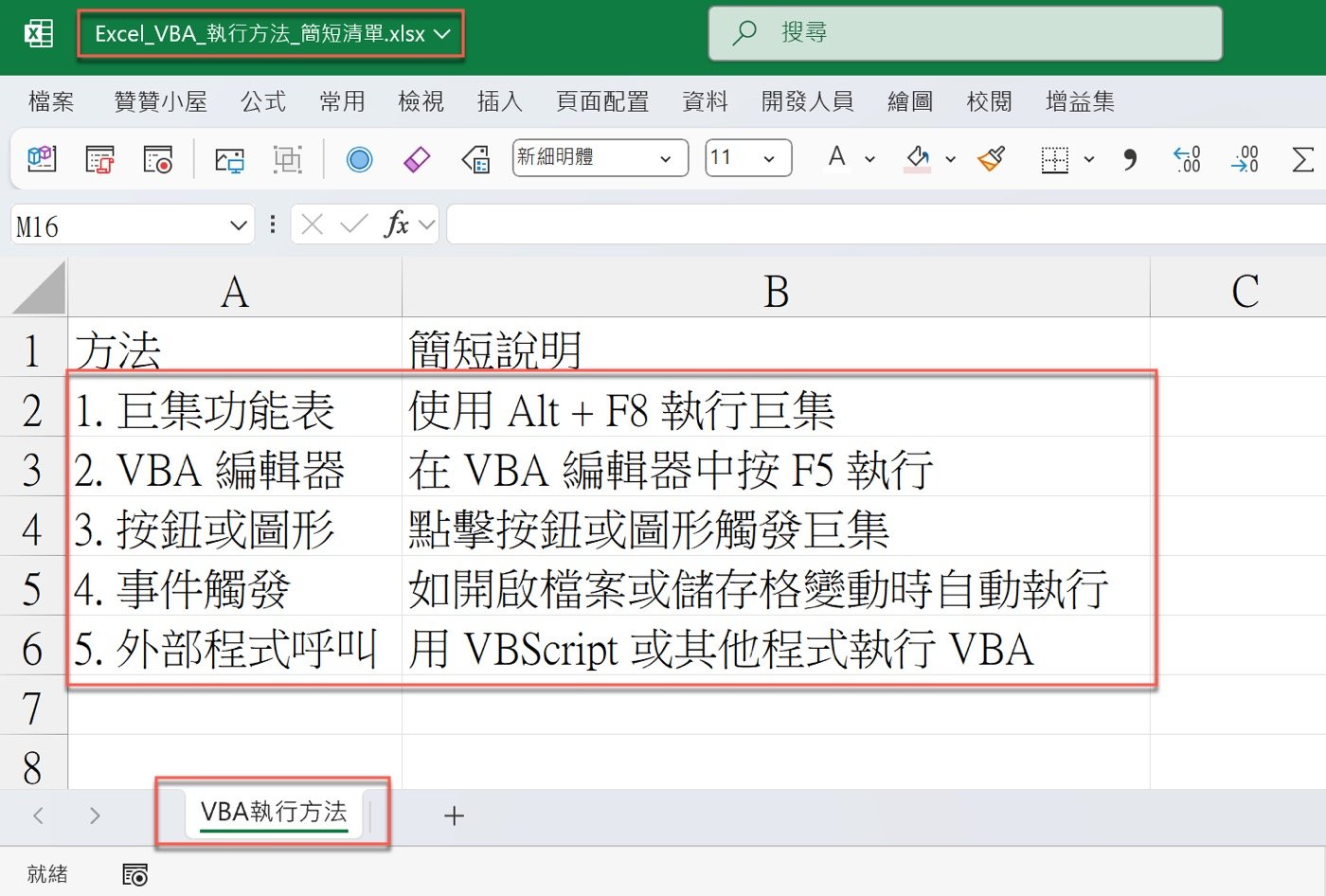
四、ChatGPT檔案下載
有一就有二、有二就有三,既然嚐到了ChatGPT幫我工作的甜頭,忍不住想要再進一步。雖然列出清單了,任務項目和學習項目很清楚,如果可以五個項目分成五個工作表,在作筆記或者是貼圖的時候不是更加方便?
「請把五種方法分成五個工作表,每個工作表詳細寫出操作步驟,同樣提供Excel檔案。」
沒想到AI連這個也能做,這次馬上就提供了,ChatGPT檔案下載成功。不過它同時反映想罷工,直接了當的説:「你已達資料分析上限」,額度用完,AI不幹了!
贊贊小屋有點後悔,也許第一次提問不應該暫停的,有可能分析工作雖然暫停了,仍然會算在每天免費的額度裡面,這個猜測並沒有具體測試或瞭解,但至於對於ChatGPT怎麼用有進一步的體會。
另外 ChatGPT提到成為Plus會員比較不會有額度問題。雖然贊贊小屋暫時不打算付費,可是基於這篇文章的經驗,如果有很多這方面需求的話,也許真的可以考慮看看。
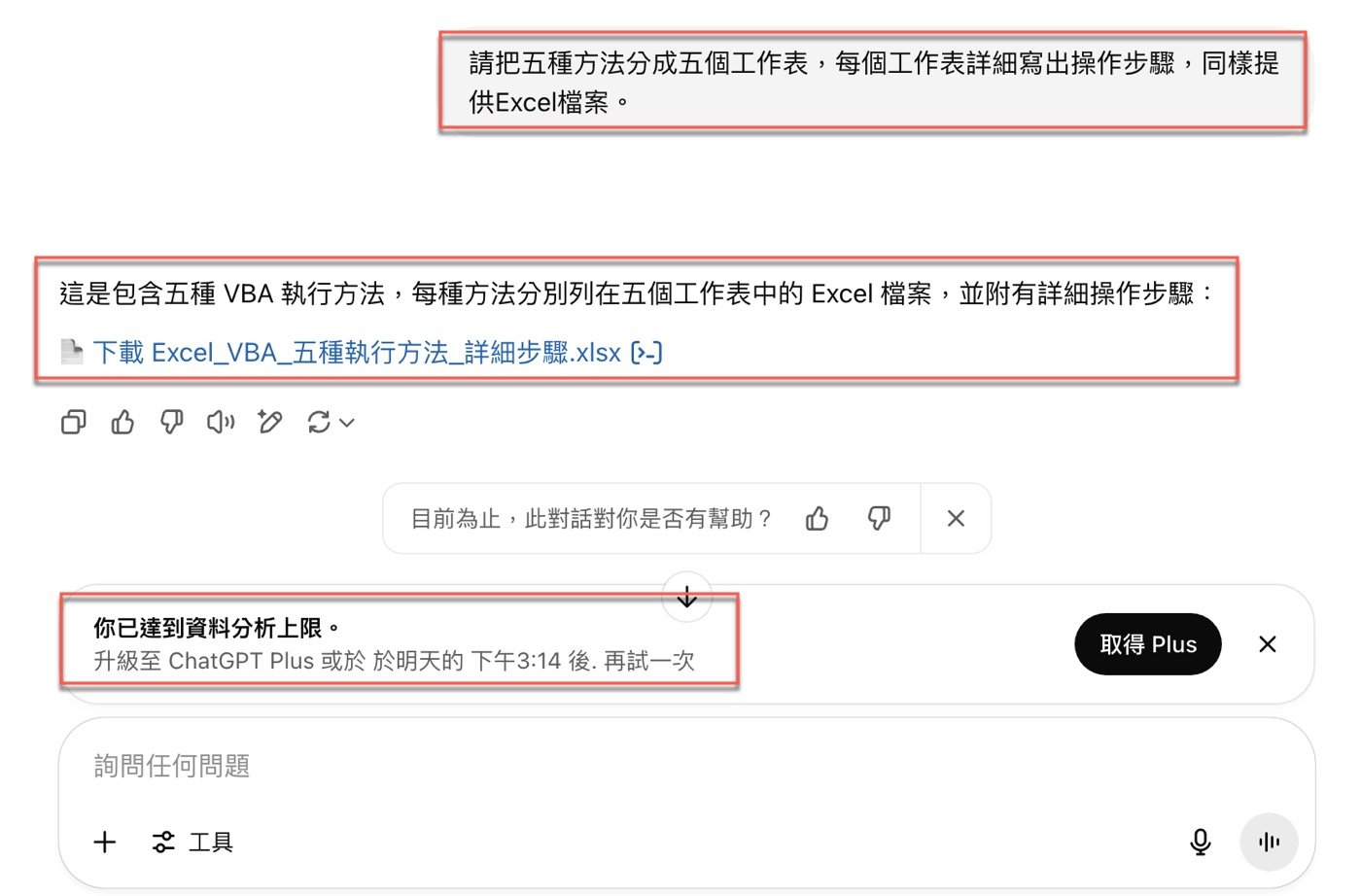
五、工作表待辦事項
貼心的AI助理耗費了大量計算資源,把我的額度都用光了,但是非常完美的做出來了,下載開啟所提供的檔案之後,果然是依照我的需求整理好的Excel,五張工作表分別是五個執行巨集的方式,算是一次成功的ChatGPT問題範例。
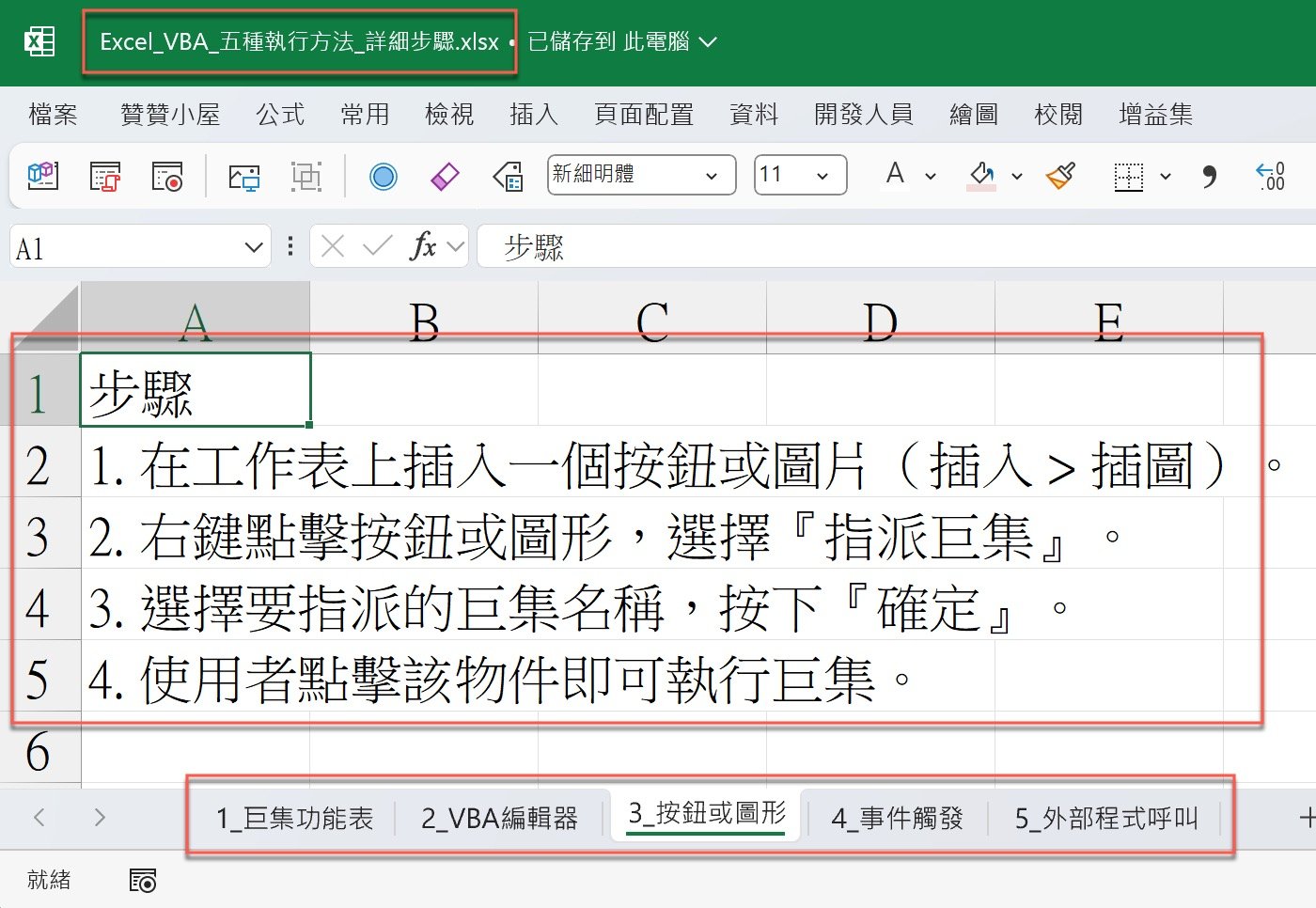
六、工作表插入圖案
雖然五種方法都很值得學習,但也許是曾經看過有人在工作表上做了一個按鈕,可以快速執行程式,例如贊贊小屋的Excel ERP系統,對這個最感興趣,所以就以其中第三個「按鈕或圖形」為優先。
ChatGPT除了分成五個工作表之外,每個工作表中都有先前提出來的操作流程,依照其中第三張工作表的指示,上方功能區「插入>圖例>圖案」,選擇清單中的「矩形:圓角」,就跟一般在Excel繪製圖形一樣。
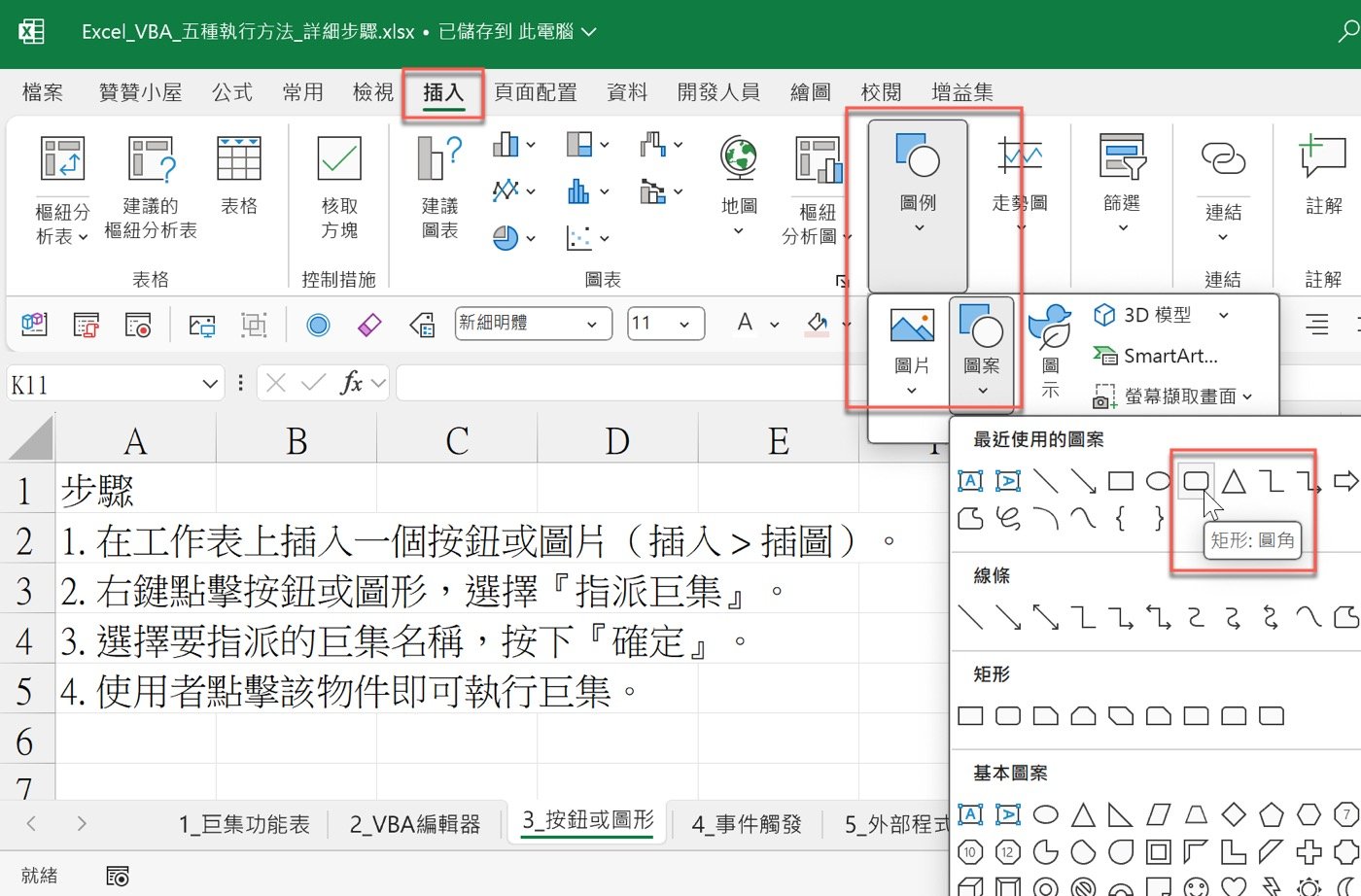
七、指定巨集執行
接著進入到 ChatGPT使用說明書中的第二步驟,說明很清楚,在繪製好的圖形滑鼠右鍵,選擇快捷選單中的「指定巨集」。注意到AI講法是「指派巨集」,但是很明顯實際上的Excel指令名稱是「指定巨集」,雖然不至於會影響到如何操作的理解。
有興趣可以稍微了解一下「指派巨集」的由來,微軟線上說明手冊中便是使用這個講法,而AI是引用網路文件再進行文的本整理歸納,像這樣對於ChatGPT是什麼有所了解之後,合理推測知道它應該是採納了微軟文件作為參考來源,所以才會講出「指派巨集」。
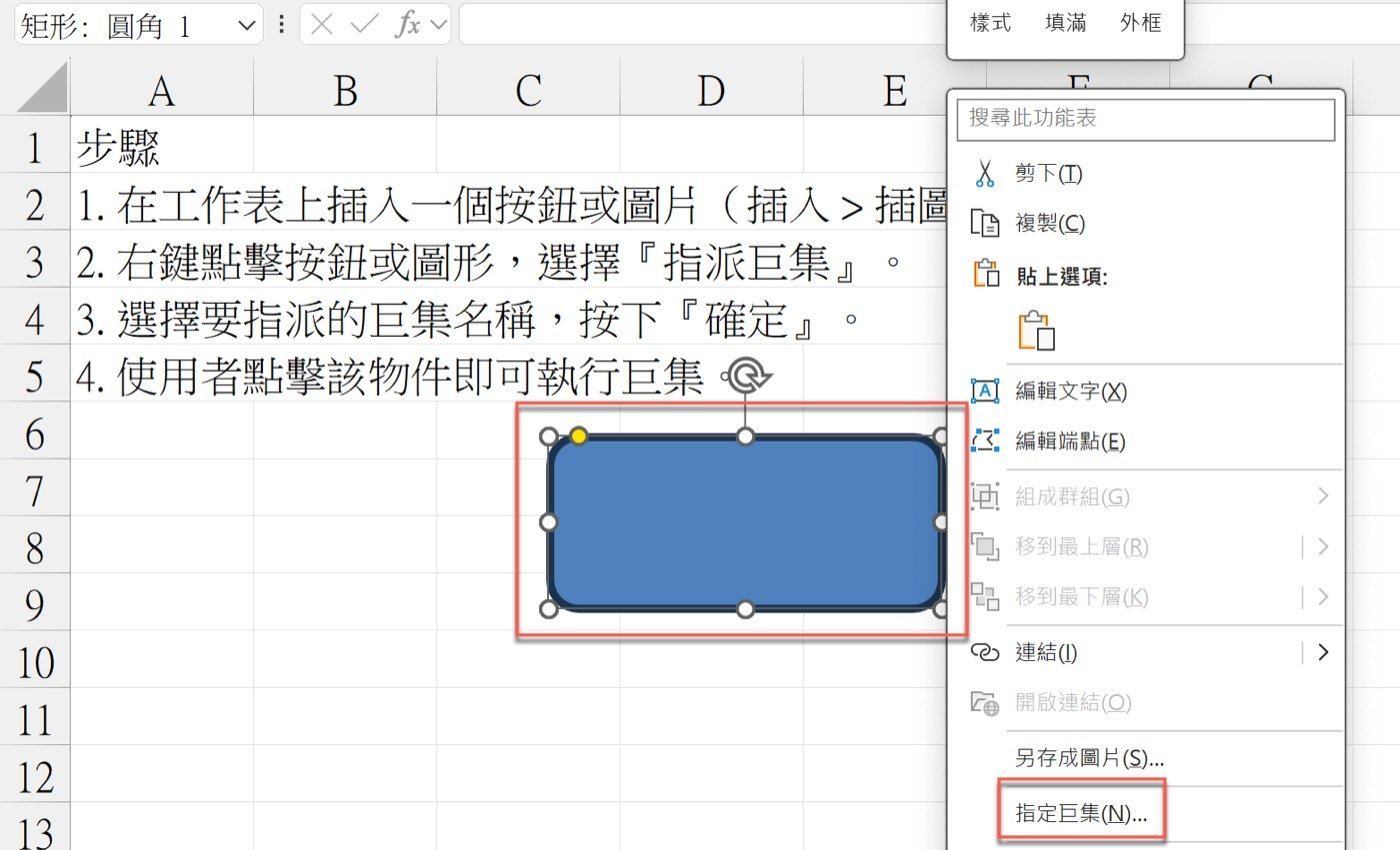
八、巨集來源3種
在「指定巨集」視窗中,Excel會自動寫好預設的巨集名稱:「矩形圓角1_Click」,可以理解為此名稱為按下這個圖形之後要執行的程序,想直接使用這個名稱編寫一個小程序,可以按下右側的「新增」。如果要為這個名稱錄製可以重複自動化再次執行的操作,可以點右側的「錄製」。
當然如果先前已經有了一個現成的Sub巨集,例如這裡所看到的「FormatFColumnToThousands_NoRounding」,也許是參考贊贊小屋先前文章用ChatGPT指令生成器寫好的程式,選取這個巨集按下「確定」就設定好了。
總結起來,在這個地方有3種來源的巨集可以使用:新增編寫、新增錄製、既有巨集。
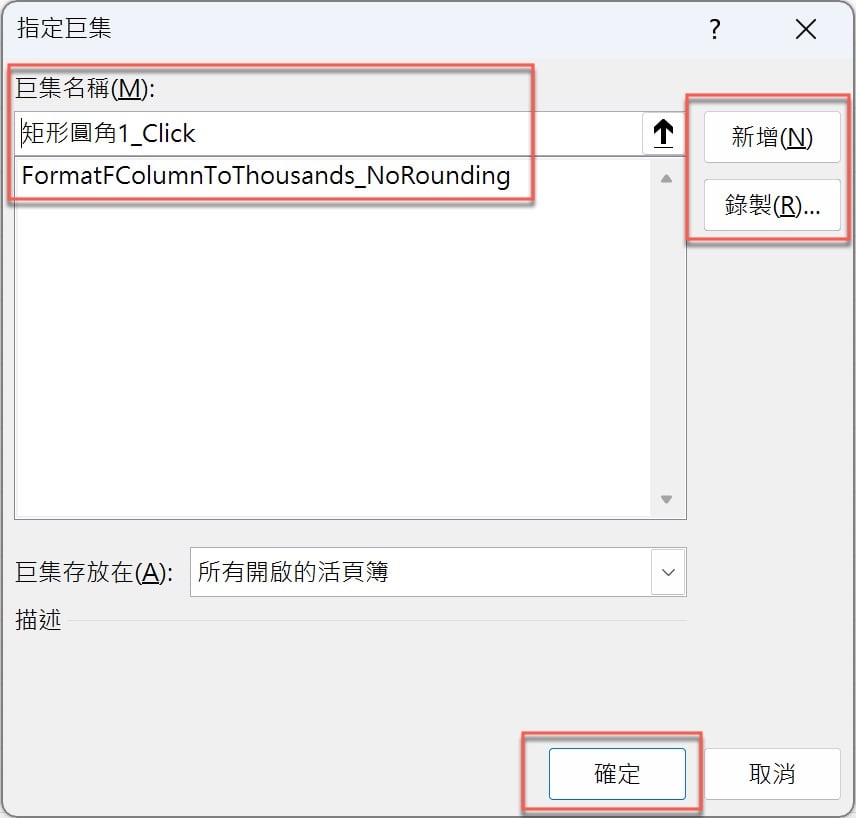
九、完成學習項目
只要稍微有Excel實際使用的經驗,應該可以依照本文 ChatGPT使用攻略所得到的流程步驟完成第三個工作表:「按鈕或圖形」,最後一個步驟是「使用者點擊該物件即可執行巨集」,點一下就能執行自動化程式。
回到文章一開始起點,在完成了學習清單中的第三項任務之後,全部五項任務還有其他四項任務,贊贊小屋在此不再多做介紹,讀者有興趣請親自操作看看,如此才能心領神會的獲得技能。
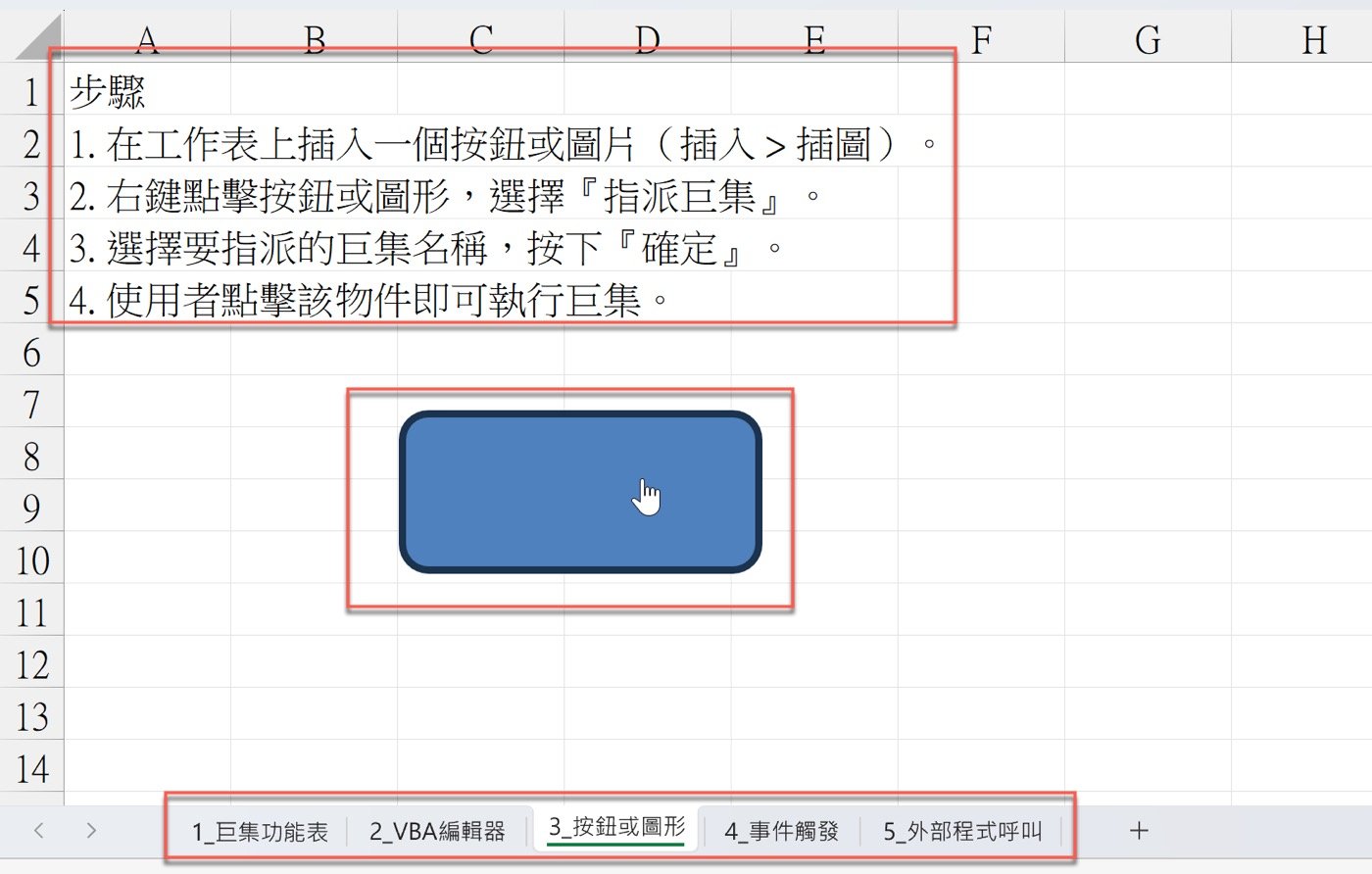
AI生成檔案的應用
這篇文章使用AI生成一個學習新技能的操作清單,而且是直接得到Excel檔案,整個流程可以應用在學習上,實際工作中也能如法炮製。
例如贊贊小屋以前常常會為部門編寫SOP流程文件,方便進行員工教育訓練,在已經有了既定流程步驟的前提下,可以參考這篇文章做法,請ChatGPT幫我先做好Excel工作表框架,在AI檔案的基礎上繼續編寫SOP文件,如此至少省了一道手續,不用從零開始了。又或者現在常常使用ChatGPT整理Excel,也許一開始不太熟,或許乾脆做個自己參考的指南書,也可以考慮讓AI生成一個操作檔案。
學會計、學Excel、學習AI工具,取得Excel檔案,歡迎加入贊贊小屋社群。

